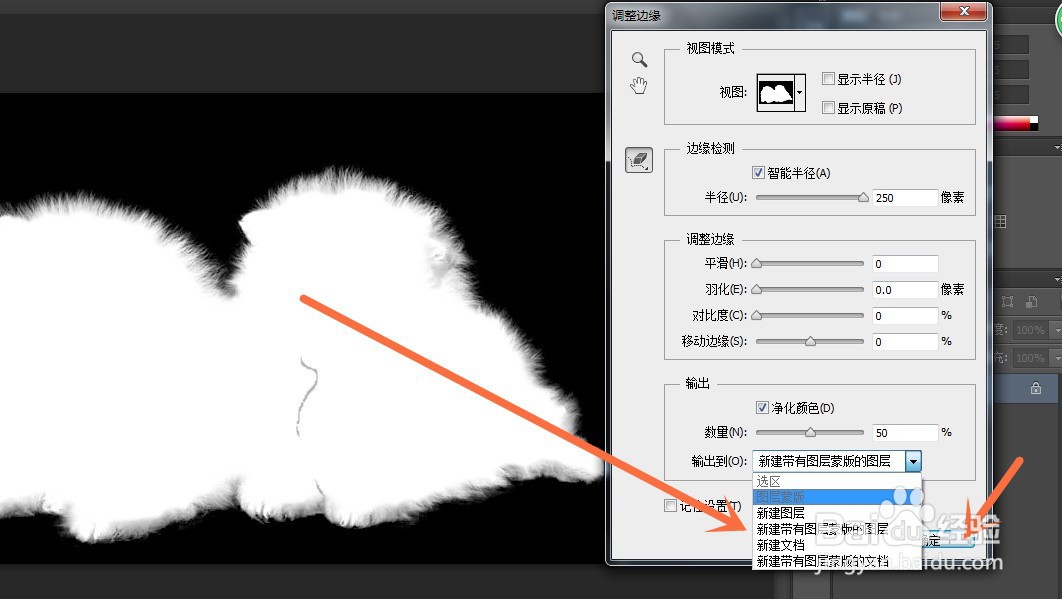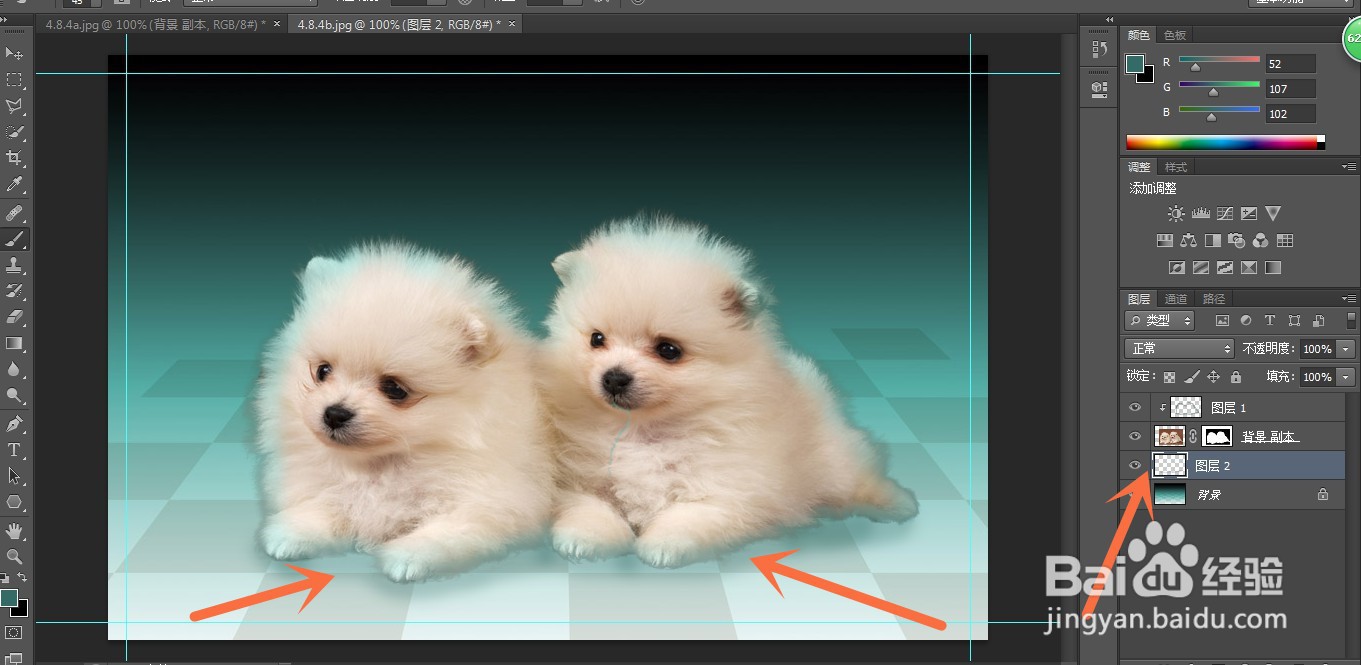1、打开事先准备好的素材,如下图,利用快速选择工具将狗狗选中。
2、单击工具栏中的调整边缘按钮,打开调整边缘对话框,选择“黑白”视图模式。
3、勾选“智能半径”和“净化颜色”选项,将半径设置为250像素。如下图所示,狗狗的毛发已经大概选区出来了。
4、右键单击调整半径工具,在打开的下拉列表中选择抹除调整工具,在多余的背景上涂抹,将其排除到选区之外,脚下的部分等。
5、在输出到下拉列表中选择“新建带有图层蒙版的图层”选项,然后单击确定按钮。将狗狗抠出来。
6、打开一个背景文件,将狗狗拖至背景文件当中。
7、接下来我们需要处理狗狗边缘毛发,让毛发呈现淡幕契箔熔淡的绿色,使之协调。新建图层-设置混合选项为“颜色”创建剪贴蒙版。如下图所示
8、将前景色设置为相近的暗绿色,在狗狗毛发边缘涂抹。
9、最后我们来绘制狗狗阴影,在背景图层上方新建图层,选择画笔工具,不透明度设置百分之30,在狗狗身体下方涂抹暗绿色,绘制出投影。如图抠图完成。